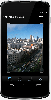Instagram livestreaming är en integrerad del av den sociala medieplattformen. Liknar streaming på Facebook eller Twitter, att gå Instagram Live är ett bra sätt att få kontakt med följare i realtid och dokumentera ditt liv medan det händer. Medan att gå live på Instagram låter som något som kan vara en involverad process, är det faktiskt väldigt enkelt.

Steg 1: Logga in på Instagram på din mobila enhet
Även om du kan använda skrivbordsversionen av Instagram för att titta på och kommentera bilder, kan du bara gå live från mobilappen. Om du inte redan har ett Instagram-konto kan du skapa ett i appen eller via Instagrams hemsida. (Se vår ultimata guiden till att använda Instagram för att hjälpa dig att komma igång.)
Rekommenderade videor
Steg 2: Navigera till kameran
Från startsidan, tryck på kameraikonen längst upp till vänster på skärmen eller svep åt höger var som helst i ditt flöde. (Detta är samma kamera som du använder för att lägga till foton i din berättelse.)
Relaterad
- Meta tar med tecknade avatarer till videosamtal på Instagram och Messenger
- Instagram och Messenger får fler verktyg för föräldraövervakning
- Instagram kanske förbereder en AI-driven chatbot
Steg 3: Starta din livevideo
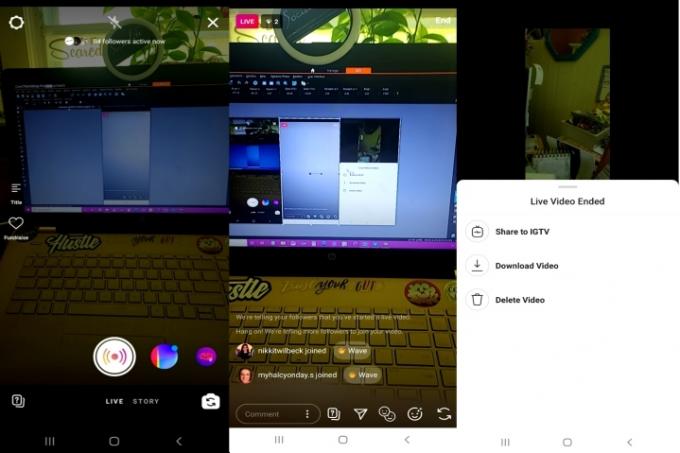
Väl i kameran sveper du längs menyn under kameraknappen tills du kommer till leva. Den här menyn är också där du hittar berättelsealternativen. Längs den vänstra kanten av skärmen ser du alternativ för att lägga till en titel till din video eller göra videon till en insamling. När du är redo att starta din livestream trycker du på kameraknappen.
Steg 4: Livestreaming
Efter ett snabbt anslutningstest som kommer att ske automatiskt kommer du att vara live! Instagram kommer att skicka ett meddelande till några av dina följare och låta dem veta att du har startat en livevideo. Antalet tittare och kommentarer visas längst ned på skärmen.
Om du vill lägga till en kommentar trycker du på Kommentar, skriv ditt meddelande och tryck på Posta. Genom att trycka och hålla kvar en kommentar kan du fästa den högst upp så att tittarna kan se den lättare. För att stänga av kommentarer, tryck på de tre prickarna till höger om Kommentar och välj Stäng av kommentar. Om du har några sökordsfilter aktiverat kommer de att gälla även här.
Det finns också flera ikoner vid kommentarsfältet som aktiverar funktioner som du kan använda under din video. Du kan lägga till en gäst, skicka ett meddelande till dina vänner om att du är live, se frågor på din skärm, vrida på kameran och lägga till filter.
Steg 5: Avsluta din livestream
När du är klar med inspelningen trycker du på Slutet uppe till höger. En ogenomskinlig skärm visas över ditt kameraflöde, som talar om för dig att din livevideo har avslutats. Därifrån kan du välja att spara videon i din kamerarulle, ta bort den eller dela den till IGTV.
Hur ser du på någon annans livevideor?
För att se någon annans livevideo, tryck på personens profilbild överst i ditt flöde. Deras bild kommer att visas med en färgglad ring runt den och ordet leva om de har en livevideo. Tänk på att alla andra som tittar på videon kan se när du går med och när du kommenterar eller gillar videon.
Livestreaming på Instagram är ett bra sätt att interagera och få kontakt med människor. Det är roligare och mer informellt än ett poserat Instagram-foto och superlätt att implementera. Lycka till med streaming!
Redaktörens rekommendationer
- Threads lägger till ett gäng nya funktioner i den första anmärkningsvärda uppdateringen
- Metas Twitter-konkurrent Threads lanseras på torsdag
- Australien hotar Twitter med enorma böter för hatretorik
- Instagram låter dig äntligen lägga till flera länkar till din bio
- Twitter stärker sig efter att källkoden läckt ut på nätet
Uppgradera din livsstilDigitala trender hjälper läsare att hålla koll på den snabba teknikvärlden med alla de senaste nyheterna, roliga produktrecensioner, insiktsfulla redaktioner och unika smygtittar.